Το Systemd-boot είναι ένας εναλλακτικός bootloader Linuxπου τροφοδοτείται από το σύστημα εκκίνησης Systemd. Έχει δεκάδες σύγχρονα χαρακτηριστικά, όπως ταχύτερη εκκίνηση, καλύτερη υποστήριξη EFI και πολλά άλλα, καθιστώντας την εξαιρετική επιλογή για το Arch Linux. Η εγκατάσταση του System-boot στο Arch Linux είναι μια δύσκολη διαδικασία, οπότε προτού ξεκινήσουμε, σας συνιστούμε να δημιουργήσετε αντίγραφα ασφαλείας των κρίσιμων δεδομένων σας.
Σημείωση: Το Systemd-boot λειτουργεί μόνο με συστήματα που εκκινούν χρησιμοποιώντας UEFI. Αν δεν έχετε UEFI, κολλήστε με το Grub.
Εγκαταστήστε το Arch Linux
Το Systemd-boot είναι ένας εναλλακτικός bootloader στον Grub. Προς το παρόν, δεν είναι δυνατή η μετάβαση ενός υπάρχοντος συστήματος Arch Linux με το Grub στο UEFI στο σύστημα Systemd-boot, δυστυχώς.
Αντ 'αυτού, πρέπει να ξεκινήσετε με μια νέα εγκατάσταση του λειτουργικού συστήματος Arch Linux και να επιλέξετε Systemd-boot ως προεπιλεγμένο bootloader, αντί για το standard Grub.
Στο παρελθόν για Addictivetips, έγραψα ένα σεμινάριοόλα σχετικά με τον τρόπο εγκατάστασης του Arch Linux. Πρόκειται για μια μακρά και λεπτομερή διαδικασία εγκατάστασης, γεμάτη με τόνο διαφορετικών βημάτων. Όλα αυτά τα βήματα είναι κρίσιμα και θα σας βοηθήσουν να τρέξετε με Systemd-boot. Ακολουθήστε τις οδηγίες για να εγκαταστήσετε το Arch Linux στο σύστημά σας. Φροντίστε να ακολουθήσετε τη μέθοδο GPT / EFI που περιγράφει.
Κατά τη διάρκεια των οδηγιών εγκατάστασης GPT / EFI γιαArch Linux, παρακάμπτοντας τις οδηγίες στον οδηγό που σας δείχνουν πώς να εγκαταστήσετε το bootloader του Grub. Είναι κρίσιμο να παρακάμψετε τις οδηγίες του Grub ή το Systemd-boot δεν θα λειτουργήσει.
Αφού ολοκληρώσετε τη μέθοδο GPT / EFIεγκαταστήστε το Arch Linux, κρατήστε το σύστημά σας και συνδεθείτε στο Arch Chroot (ζωντανός δίσκος), επιστρέψτε σε αυτή την ανάρτηση και ακολουθήστε τις οδηγίες για να μάθετε πώς μπορείτε να ρυθμίσετε το Systemd-boot ως bootloader στο Arch Linux.
Ρύθμιση συστήματος-εκκίνησης
Κατά τη διάρκεια του οδηγού εγκατάστασης του Arch Linux για το EFI / GPT, δημιουργήθηκαν και διαμορφώθηκαν τρία διαμερίσματα / dev / sda (AKA ο πρώτος σκληρός δίσκος που είναι συνδεδεμένος στο σύστημα). Αυτά τα διαμερίσματα είναι τα εξής:
- Τομέας 1 - Ένα διαμέρισμα Fat32 EFI (περίπου 512 MB.)
- Κατάτμηση 2 - Ένα διαμέρισμα Root Ext4 (μεγέθους όποια και αν επιλέξετε.)
- Τομέας 3 - Ένα διαμέρισμα Linux-Swap (το μέγεθος του οποίου επιλέγετε).
Το πρώτο πράγμα που πρέπει να γίνει στο Arch Linux είναι να αλλάξει τις σημαίες εκκίνησης για το διαμέρισμα Fat32. Ανταλλαγή αυτών των σημαιών γίνεται καλύτερα με το Gdisk app. Για να λάβετε το Gdisk, χρησιμοποιήστε την ακόλουθη εντολή Pacman στη γραμμή τερματισμού του Arch-Chroot.
pacman -S gdisk
Με τη ρύθμιση της εφαρμογής, ανοίξτε τον σκληρό σας δίσκο στην εφαρμογή Gdisk.
gdisk /dev/sda
Με την εκτέλεση της παραπάνω εντολής θα τεθεί το / dev / sda στην εφαρμογή Gdisk. Στη συνέχεια, θα δείτε μια προτροπή που σας ζητά να επιλέξετε μεταξύ MBR, BSD, APM και GPT. Γράψτε στο GPT και πατήστε Εισαγω.
Από εδώ, γράψτε t στην προτροπή για να αλλάξετε τη σημαία του διαμερίσματος Fat32.
t
Μετά την εγγραφή στο t εντολή, γράψτε μέσα 1 για να πει την εφαρμογή να λειτουργεί με το διαμέρισμα Fat32.
1
Γράψτε στον κώδικα hex του συστήματος EFI στην προτροπή του Gdisk.
EF00
Αποθηκεύστε τις αλλαγές με το w εντολή.
Σημείωση: αγνοήστε την προειδοποίηση. δεν θα σβήσει τίποτα.
w
Αφού γράψετε τις αλλαγές στο δίσκο, κλείστε το Gdisk με το q εντολή.
q
Τώρα που οι σημαίες του διαμερίσματος Fat32 EFI έχουν ρυθμιστεί σωστά bootctl για να εγκαταστήσετε το Systemd-boot στο νέο σας σύστημα Arch Linux.
bootctl --path=/boot install
Αφήστε την εντολή Bootctl να εκτελέσει την πορεία της. Θα πρέπει να ρυθμίσει αυτόματα τα προεπιλεγμένα αρχεία ρυθμίσεων.
Στη συνέχεια, πρέπει να βρείτε το UUID για / dev / sda2, το διαμέρισμα που είναι εγκατεστημένο το Arch Linux.
Εκκινήστε το αρχείο στο Nano. Για να βρείτε πληροφορίες PARTUUID, εκτελέστε:
blkid /dev/sda2
Κοιτάξτε μέσα από το blkid εντολή και σημειώστε τον αριθμό μετά PARTUUID=" σε ένα κομμάτι χαρτιού ή αποθηκεύστε ως σημείωση στο τηλέφωνό σας κλπ. Ο αριθμός που θέλετε να αποθηκεύσετε πρέπει να μοιάζει με το παρακάτω παράδειγμα.
3f53b620-5676-4370-90a5-fbed6af2fcfb
Αφού λάβετε το UUID για το διαμέρισμα Root, χρησιμοποιήστε το αφή εντολή για να δημιουργήσετε μια νέα καταχώρηση μενού Arch Linux.
touch /boot/loader/entries/arch.conf
Ανοίξτε το νέο αρχείο στο Nano.
nano -w /boot/loader/entries/arch.conf
Επικολλήστε τον ακόλουθο κώδικα στο αρχείο "arch.conf".
Σημείωση: αλλάξτε PARTUUID = ΣΑΣ ΠΑΡΟΥΣΙΑΣΗ-ΚΩΔΙΚΟ-ΕΔΩ με τον κωδικό σας.

title Arch Linux
linux /vmlinuz-linux
initrd /initramfs-linux.img
options root=PARTUUID=YOUR-PARTUUID-CODE-HERE rw
Όταν τελειώσετε, αποθηκεύστε το Nano με Ctrl + O και Έξοδος με Ctrl + X.
Με την εγγραφή του Arch αρκεί να ξεκαθαρίσετε το αρχικό αρχείο "loader.conf" του Arch και να το αντικαταστήσετε με καλύτερες ρυθμίσεις.
echo " " > /boot/loader/loader.conf
Ανοίξτε το αρχείο "loader.conf" στον επεξεργαστή κειμένου Nano χρησιμοποιώντας την παρακάτω εντολή.
nano -w /boot/loader/loader.conf
Επικολλήστε τον ακόλουθο κώδικα στον επεξεργαστή κειμένου Nano.
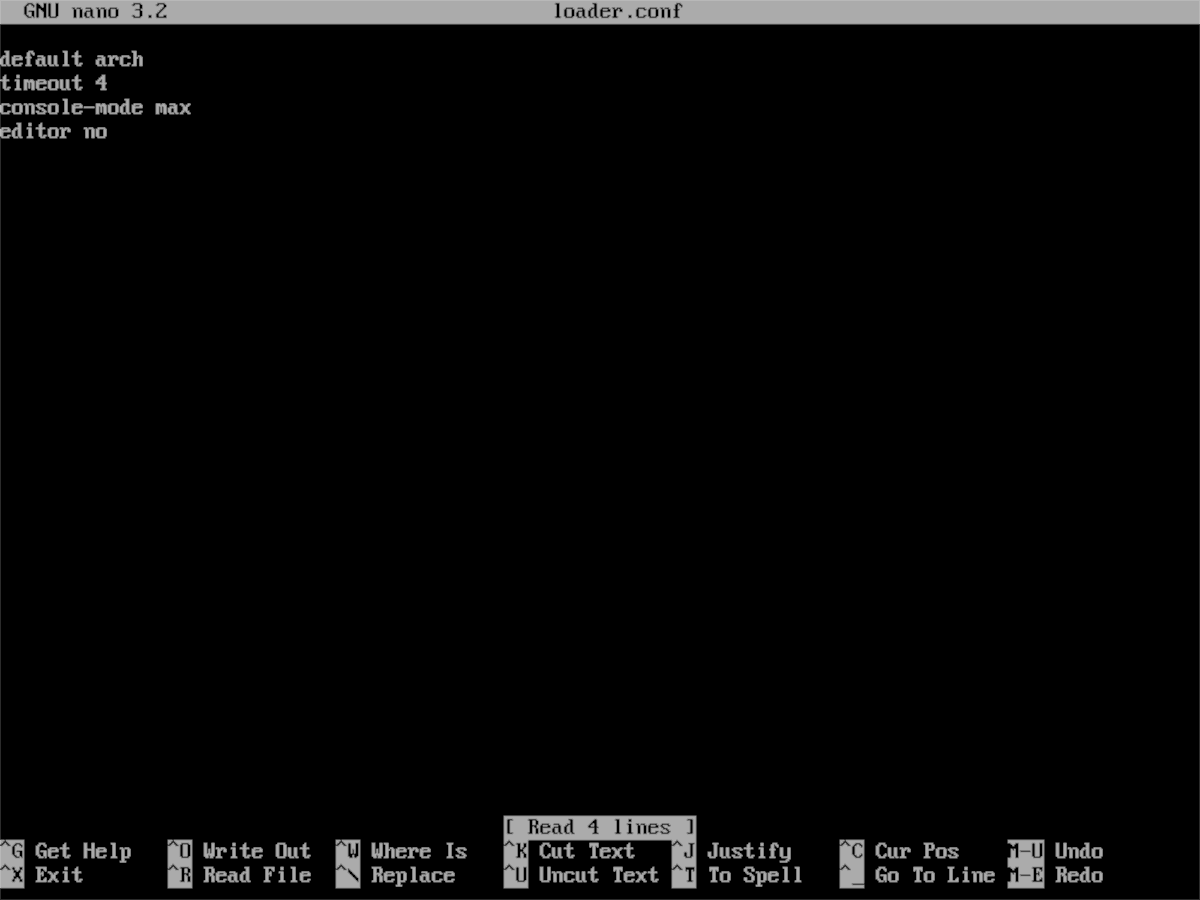
default arch
timeout 4
console-mode max
editor no
Ενημερώστε το Systemd-boot με bootctl.
bootctl --path=/boot update
Μια φορά bootctl γίνεται ενημέρωση, το Systemd-boot είναι έτοιμο για χρήση. Από εδώ, κατευθυνθείτε στον οδηγό "Πώς να εγκαταστήσετε τον Arch Linux" εάν δεν έχετε επιλέξει ακόμα ένα περιβάλλον επιφάνειας εργασίας για το νέο σας Arch PC. Διαφορετικά, επανεκκινήστε και φορτώστε τη νέα εγκατάστασή σας με σύστημα Systemd Arch.














Σχόλια